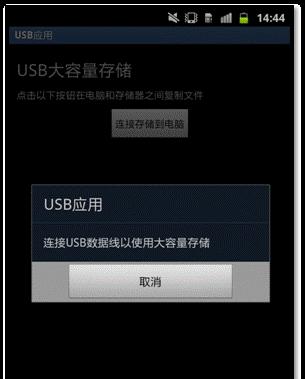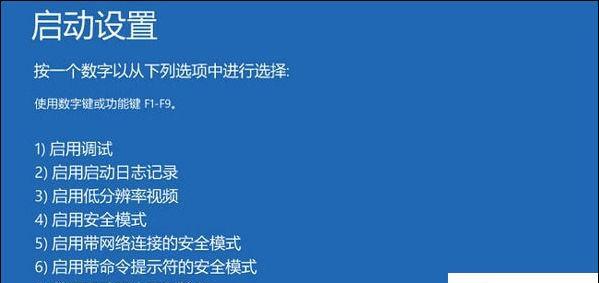在日常使用电脑的过程中,我们经常需要了解自己电脑的系统版本和型号,以便进行软件兼容性和硬件升级等操作。但是,很多人不清楚如何准确地查看电脑的系统版本和型号。本文将介绍多种方法,帮助读者轻松获取电脑系统信息,解决问题更高效。
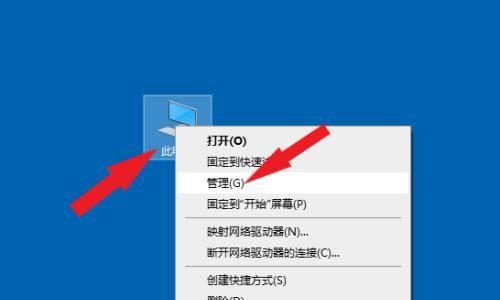
通过“我的电脑”查看系统版本和型号
在桌面上右击鼠标,选择“属性”选项,打开“系统”窗口。在窗口中可以看到“操作系统”一栏,其中显示了电脑的系统版本和型号。
使用系统信息工具查看电脑信息
点击“开始”菜单,输入“系统信息”并打开该应用程序。在“系统概要”中可以找到有关电脑系统版本和型号的详细信息。
运行命令行查看电脑系统信息
按下Win+R组合键,打开运行窗口,在窗口中输入“cmd”并按下回车键,打开命令行界面。输入命令“systeminfo”,回车后可以看到电脑的系统版本和型号等详细信息。
使用第三方软件查看电脑系统信息
下载并安装电脑系统信息查看工具,如Everest、HWiNFO等,打开软件后可以直接查看到电脑的系统版本和型号等详细信息。
在BIOS中查看电脑系统信息
重启电脑,开机时按下相应键进入BIOS设置界面,在BIOS界面中可以找到有关电脑系统版本和型号的信息。
通过设备管理器查看电脑硬件型号
在Windows系统中,打开“设备管理器”,展开各个硬件设备的目录,右击鼠标选择“属性”选项,在“详细信息”选项卡中找到相应硬件的设备ID,通过设备ID可以查找到硬件型号。
通过主板标识码查看电脑型号
打开电脑机箱,找到主板上的标识码,在主板制造商的官方网站上输入标识码可以准确查询到主板的型号和相关信息。
通过CPU-Z软件查看电脑详细配置
下载并安装CPU-Z软件,打开软件后可以查看到电脑的详细配置信息,包括主板型号、CPU型号和频率等。
通过系统注册表查看电脑系统信息
按下Win+R组合键,打开运行窗口,在窗口中输入“regedit”并按下回车键,打开注册表编辑器。定位到路径“HKEY_LOCAL_MACHINE\SOFTWARE\Microsoft\WindowsNT\CurrentVersion”,在右侧窗口中可以找到有关电脑系统版本和型号的信息。
在电脑生产商官网查看型号信息
打开电脑生产商的官方网站,在支持或下载页面找到相应的电脑型号,可以查看到详细的配置和相关信息。
通过命令提示符查看电脑型号
按下Win+R组合键,打开运行窗口,在窗口中输入“cmd”并按下回车键,打开命令行界面。输入命令“wmiccsproductgetname”,回车后可以显示电脑型号。
通过DxDiag查看电脑系统信息
点击“开始”菜单,输入“dxdiag”并打开该应用程序。在“系统”选项卡中可以找到电脑系统版本和型号等详细信息。
通过PowerShell查看电脑系统信息
点击“开始”菜单,输入“PowerShell”并打开该应用程序。输入命令“Get-CimInstanceWin32_ComputerSystem”,回车后可以显示电脑的系统版本和型号等详细信息。
通过系统属性查看电脑详细信息
右击“我的电脑”图标,选择“属性”选项,打开“系统”窗口。在窗口中可以看到电脑的详细信息,包括系统版本、系统型号和处理器等。
通过以上多种方法,我们可以轻松地查看到电脑的系统版本和型号等详细信息,方便进行软件兼容性、硬件升级等操作。根据不同的需求,选择合适的方法来查看电脑系统信息,能够更高效地解决问题,提升使用体验。
轻松掌握查看电脑系统信息的方法
了解自己电脑的系统版本和型号是电脑维护和升级的基础,同时也有助于解决一些兼容性和驱动问题。本文将介绍如何方便快捷地查看电脑的系统版本和型号,让您能够更好地了解自己的设备。
通过操作系统查看电脑系统版本及型号
在Windows操作系统下,点击“开始”按钮,选择“设置”,然后点击“系统”选项。在弹出的窗口中,可以看到显示系统版本和型号的相关信息。
通过控制面板查看电脑系统版本及型号
在Windows操作系统下,打开控制面板。在控制面板中,选择“系统和安全”选项,然后点击“系统”选项。在弹出的窗口中,可以查看电脑的系统版本和型号。
通过命令提示符查看电脑系统版本及型号
打开命令提示符,可以通过运行命令“systeminfo”来查看电脑的系统版本和型号。在命令提示符窗口中输入该命令并按下回车键,系统会显示详细的系统信息,包括版本和型号。
通过系统信息工具查看电脑系统版本及型号
在Windows操作系统下,可以使用系统信息工具来查看电脑的系统版本和型号。在开始菜单中搜索“系统信息”,然后打开该工具。在工具的界面中,可以看到电脑的系统版本和型号。
通过BIOS查看电脑系统版本及型号
在启动电脑时,按下指定键进入BIOS设置界面。在BIOS界面中,可以看到关于电脑硬件和系统的详细信息,包括系统版本和型号。
通过品牌官方工具查看电脑系统版本及型号
一些电脑品牌提供了官方的工具来查看系统信息。在官方网站上下载并安装相应的工具,然后运行该工具,即可查看电脑的系统版本和型号。
通过第三方软件查看电脑系统版本及型号
市面上有许多第三方软件可以帮助查看电脑的系统版本和型号。可以使用CPU-Z、AIDA64等软件来获取详细的系统信息。
通过设备管理器查看电脑系统版本及型号
在Windows操作系统下,打开设备管理器。在设备管理器中,展开“计算机”或“系统设备”选项,可以看到电脑的系统版本和型号。
通过系统注册表查看电脑系统版本及型号
打开运行对话框,输入“regedit”并按下回车键,打开系统注册表。在注册表中找到HKEY_LOCAL_MACHINE\SOFTWARE\Microsoft\WindowsNT\CurrentVersion键,可以看到电脑的系统版本和型号。
通过Mac系统界面查看电脑系统版本及型号
在Mac操作系统下,点击苹果菜单,在下拉菜单中选择“关于本机”,即可查看Mac的系统版本和型号。
通过命令行查看Mac电脑系统版本及型号
打开“终端”应用程序,在命令行中输入命令“sw_vers”,按下回车键。系统会显示Mac电脑的详细信息,包括系统版本和型号。
通过苹果菜单查看Mac电脑系统版本及型号
点击苹果菜单,在下拉菜单中选择“关于本机”,然后在弹出窗口中,可以查看Mac电脑的系统版本和型号。
通过苹果菜单-“关于本机”查看Mac电脑系统版本及型号
点击苹果菜单,在下拉菜单中选择“关于本机”,然后在弹出的窗口中,可以看到Mac电脑的系统版本和型号。
通过系统偏好设置查看Mac电脑系统版本及型号
点击苹果菜单,在下拉菜单中选择“系统偏好设置”,然后点击“关于本机”。在弹出窗口中,可以查看Mac电脑的系统版本和型号。
通过以上各种方法,您可以方便快捷地查看电脑的系统版本和型号。了解自己的设备信息对于维护和升级电脑来说非常重要,希望本文能够帮助到您。